Poista kaikki iPhonen, iPadin tai iPodin sisältö ja asetukset helposti ja pysyvästi.
- Poista iPhonen roskapostitiedostot
- Tyhjennä iPadin välimuisti
- Poista iPhone Safari -evästeet
- Poista iPhone-välimuisti
- Tyhjennä iPad-muisti
- Tyhjennä iPhone Safari -historia
- Poista iPhonen yhteystiedot
- Poista iCloud-varmuuskopio
- Poista iPhone-sähköpostit
- Poista iPhone WeChat
- Poista iPhone WhatsApp
- Poista iPhone-viestit
- Poista iPhone Photos
- Poista iPhone-soittolista
- Poista iPhonen rajoitusten pääsykoodi
Kuinka vapauttaa tilaa iPadilla parhailla tavoilla vuonna 2023
 Päivitetty Lisa Ou / 18. lokakuuta 2021 14:20
Päivitetty Lisa Ou / 18. lokakuuta 2021 14:20iPad on yksi yleisimmin käytetyistä laitteista vaihtoehtoina kannettavalle laitteelle, se toimii ja tarjoaa ominaisuuksia, kuten mitä voit tehdä kannettavalla tietokoneella. Sitä voidaan käyttää liiketapaamisiin, verkkotunneille ja ammattipeleihin, joissa voit tallentaa tärkeät tiedot ja tiedostot. Siitä huolimatta, jos käytät iPadiasi usein, se kuluttaa tilaa iPadin muistissa. Mutta vaikka iPad -malleissasi ja -versioissasi on runsaasti tallennustilaa, se on silti todennäköisemmin alttiina tallennusmuistiongelmille. Nämä ongelmat voivat vahingoittaa iPadiasi, mikä voi heikentää sen suorituskykyä. Tämän jälkeen jatkakaamme kuinka vapauttaa tilaa iPadissa näiden ongelmien ratkaisemiseksi.
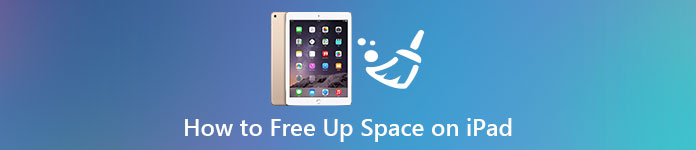

Opasluettelo
FoneEraser for iOS on paras iOS-tiedonpuhdistin, joka voi helposti poistaa kaiken iPhonen, iPadin tai iPodin sisällön ja asetukset kokonaan ja pysyvästi.
- Puhdista ei-toivotut tiedot iPhonesta, iPadista tai iPod touchista.
- Poista tiedot nopeasti yhdellä kerralla, mikä voi säästää aikaa paljon tiedostoja varten.
- Se on turvallinen ja helppokäyttöinen.
Osa 1. Miksi sinun on vapautettava tilaa iPadissa
Kun käytät liian paljon aikaa iPadin käyttämiseen, se aiheuttaa varmasti ongelmia laitteesi kanssa, mikä johtaa hitaaseen ja ei -toivottuun suorituskykyyn. Kaikki iPadin toiminnot vievät tilaa, varsinkin kun käytät raskaita ja suuria tiedostoja sisältäviä sovelluksia. Tämä iPadin tallennustilassa oleva ennalta varattu tila voi olla sovellusten välimuistin, verkkosivuston evästeiden ja muiden roskatiedostojen muodossa. Tämän vuoksi on tärkeää tietää, miten päästä eroon näistä ongelmista ennen kuin se aiheuttaa vakavia vahinkoja iPadillesi.
Tässä on tärkeitä tietoja, joihin voit kiinnittää huomiota paremman käyttökokemuksen saamiseksi, jotta saat vihjeen siitä, miksi sinun on vapautettava tilaa iPadillasi:
- Kun iPad on ladattu täyteen, on ongelmia ja toimintoja, joita iPad ei ehkä salli suorittaa. Et pysty käyttämään sen kaikkia toimintoja, kuten valokuvien ottamista, mediatiedostojen synkronointia, uusien sovellusten ja käyttöjärjestelmäpäivitysten asentamista ja kaikkea muuta, joka vaatii tallennustilaa. Siksi sinun on vapautettava iPadisi, jotta se toimisi täydellisesti, muuten se on vain hölynpölylaite, koska et voi käyttää suurinta osaa sen vaikuttavista ominaisuuksista.
- IPadin vapauttaminen auttaa optimoimaan iPadisi tallennusmuistin, mikä tekee iPadistasi tehokkaamman ja nopeamman. Mitä enemmän vapaata tilaa laitteessa on, sitä toimivampi se on.
- Lopuksi, koska iPadissasi on paljon vapaata tilaa, voit maksimoida sen käytön. Voit tallentaa niin monta kuin tarpeellista tiedostoa, jonka haluat tallentaa iPadillesi ilman huolta siitä, että se vaikuttaa sen yleiseen suorituskykyyn.
Osa 2. Kuinka vapauttaa tilaa iPadissa
1. Lataa sovellus iPadista
IPadissa on monia tapoja, joilla voit vapauttaa laitteen muistin. Ne ovat kaikki käytettävissäsi, ja voit tehdä sen haluamallasi tavalla. Alla on ohjeita siitä, miten voit vapauttaa tilaa iPadissa poistamatta sovelluksia:
Lataa sovelluksia. Yksi parhaista tavoista vapauttaa iPadin tallennustila on purkaa sovelluksia. Tämä poistaa sen ohjelmatiedot, mutta säilyttää kaikki siihen liittyvät asiakirjat tai asetukset iPhonessa. Sinun täytyy Purkaa mahdollisimman usein laitteen tilan vapauttamiseksi ja sen suorituskyvyn parantamiseksi. Alla on yksinkertaiset ohjeet sovelluksen purkamiseen:
Vaihe 1Mene iPhoneen Asetukset Sovellus. Napsauta sitten general paneeli käyttöliittymässä.
Vaihe 2Vieritä alas ja katso iPad -tallennustilaa.
Vaihe 3Odota, kunnes laite latautuu, ja vieritä alaspäin nähdäksesi iPad -sovellus. Napsauta sitten sovellusta, jonka haluat poistaa.
Vaihe 4Sen jälkeen se antaa sinulle toisen käyttöliittymän, josta löydät Offload-sovellus -painiketta. Napsauta sitä ja vahvista sovelluksen purkaminen.
Vaihe 5Odota lataamista. Kun olet valmis, tarkista Sovelluksen koko ja Asiakirja ja tiedot jos se on muuttunut. Napsauta sitten vain Asenna sovellus uudelleen painiketta.
Huomaa, että kun iPadin sovellukset poistetaan, niiden kuvakkeet pysyvät aloitusnäytössä, mutta niiden nimien vieressä näkyy pieni iCloud -latauskuvake. Napauta poistetun sovelluksen kuvaketta, ja se latautuu automaattisesti App Storesta vain, jos se on saatavilla ja iPad on yhteydessä Internetiin. ipad-offload-app.jpg
2. Poista tarpeettomat tiedostot iPadista
Kun poistat tarpeettomat tiedostot, kuten ei -toivotut valokuvat, videot, ei -toivotut musiikkikappaleet ja albumit, voit vapauttaa ja maksimoida iPadisi tallennustilan. Voit tehdä tämän poistamalla ne suoraan valokuva- ja musiikkisovelluksesta tai tyhjentämällä tarpeettomat tiedostot tyhjentämällä sen RAM -muistin. IPadin RAM -muistin tyhjentäminen tyhjentää myös evästeet ja välimuistit, jotka ovat tarpeettomia laitteellasi. Alla on seuraavat yksinkertaiset vaiheet:
IPad ilman kotipainiketta:
Vaihe 1Siirry iPadiin Asetukset. Vieritä alas ja valitse Esteettömyys.
Vaihe 2Paina Touch ja ota AssistiveTouch käyttöön. Mene sen jälkeen luoksesi Kotiasetukset.
Vaihe 3Sinun on painettava Volume Down, Volume Upja pidä sitten painettuna teho painiketta.
Vaihe 4Sen sijaan, että liu'utat sitä sammumaan, paina AssistiveTouch -painiketta ja pidä sitä painettuna Koti -painiketta. Jos se tulee avausnäyttöön, teit tyhjennysprosessin oikein.
IPad, jossa on kotipainike:
Vaihe 1Pidä Virta/herätys painiketta.
Vaihe 2Kun sammutusdia avautuu näytölle, paina Home -painiketta ja pidä sitä painettuna.
Vaihe 3Jos se hetken kuluttua tuo sinut iPadin lukitusnäyttöliittymään, laitteesi RAM -muisti poistetaan.
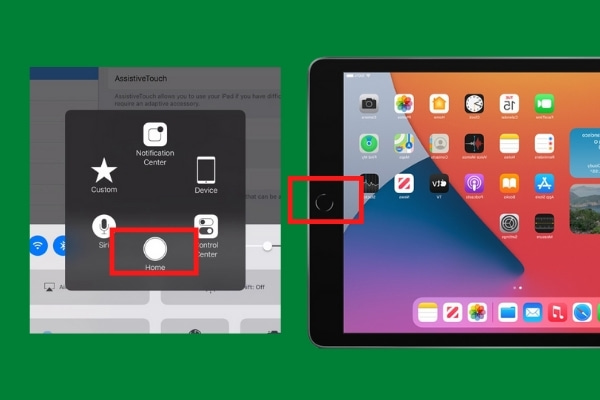
3. Kuinka vapauttaa tilaa iPadissa käyttämällä FoneEraseria iOS: lle
Voit vapauttaa iPadin tallennustilan monilla tavoilla. Mutta paras tapa tehdä se on käyttämällä FoneEraser iOS: lle. Se on paras iOS -tietojenpuhdistin, joka tarjoaa poistotason vaihtoehtoja, joilla voit poistaa laitteesi tiedostoja. Sen avulla voit myös vapauttaa tilaa laitteellasi suorituskyvyn parantamiseksi. Lisäksi se voidaan asentaa ja käyttää Windows- tai Mac -tietokoneissa. Seuraavassa on seuraavat vaiheet:
FoneEraser for iOS on paras iOS-tiedonpuhdistin, joka voi helposti poistaa kaiken iPhonen, iPadin tai iPodin sisällön ja asetukset kokonaan ja pysyvästi.
- Puhdista ei-toivotut tiedot iPhonesta, iPadista tai iPod touchista.
- Poista tiedot nopeasti yhdellä kerralla, mikä voi säästää aikaa paljon tiedostoja varten.
- Se on turvallinen ja helppokäyttöinen.
Vaihe 1Lataa FoneEraser for iOS ja asenna se tietokoneellesi. Avaa sitten ohjelmisto nähdäksesi sen käyttöliittymän.

Vaihe 2Liitä iPad tietokoneeseen USB -latauskaapelilla. Varmista, että se on liitetty tietokoneeseen.

Vaihe 3Napsauta sen jälkeen Vapauta tilaNapsauttamalla pyyhkiä -painiketta ja jatka sitten kohtaan Poista roskapostitiedostot.
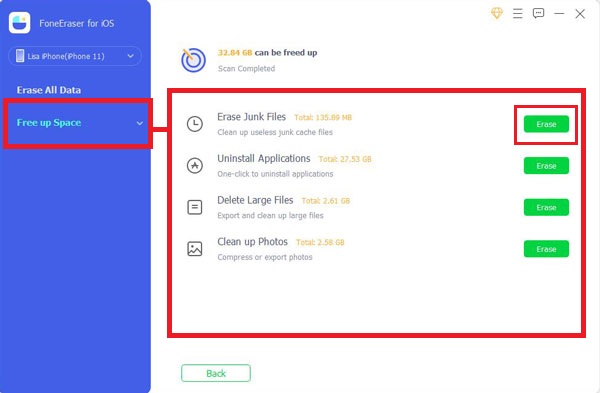
Vaihe 4Valitse sitten ruudut, jotka vastaavat poistettavia roskatiedostoja. Ennen kuin jatkat, varmista ja tarkista poistettava kohde ja napsauta sitten pyyhkiä painiketta.

FoneEraser for iOS on paras iOS-tiedonpuhdistin, joka voi helposti poistaa kaiken iPhonen, iPadin tai iPodin sisällön ja asetukset kokonaan ja pysyvästi.
- Puhdista ei-toivotut tiedot iPhonesta, iPadista tai iPod touchista.
- Poista tiedot nopeasti yhdellä kerralla, mikä voi säästää aikaa paljon tiedostoja varten.
- Se on turvallinen ja helppokäyttöinen.
Osa 3. Usein kysyttyjä kysymyksiä iPadin tilan vapauttamisesta
1. Miksi iPad on aina täydessä tallennustilassa?
Riippumatta siitä, kuinka suuri iPadisi muisti on, se voi silti ylikuormittua. Olet ehkä huomannut, että iPadisi sovellukset, valokuvat ja videot ja muut tiedostot eivät välttämättä vie paljon tilaa, mutta sovelluksen tiedot vievät. Pohjimmiltaan sovelluksen tarpeettomat kerätyt tiedostot tai välimuisti ja evästeet ovat syy siihen, miksi iPadisi on aina täydessä kunnossa.
2. Kuinka tarkistan iPadin tallennustilan?
Jos haluat tarkistaa iPadisi tallennustilan, voit tehdä sen helposti. Siirryt vain iPadin Asetukset-sovellukseen ja vierität sitten Yleiset-paneeliin. Napauta sen jälkeen iPad-tallennustilaa. Mene ja tarkista sen tila, jos se on optimoitava. Useimmiten iPad tarjoaa sinulle dataesityksen, jonka avulla voit helposti arvioida tallennustilaasi.
3. Voinko lisätä Gt (gigatavua tallennustilaa) iPadilleni?
Gt -tallennustilaa (Gigabyte Storage) ei voi lisätä iPadiin. Lähes kaikki Applen tuotteet eivät tue tätä toimintoa. Käyttöjärjestelmä ei tue sisäisen tallennustilan päivittämistä. Se rajoittaa kaikkia käyttäjiä päivittämään sisäistä muistiaan tai laitteistoaan. Jos haluat lisätä tilaa iPadillesi, voit vapauttaa sen käyttämällä erilaisia työkaluja, jotka ovat saatavilla yllä.
Yhteenveto
Käyttäjäkokemuksen parantamisen iPadin kanssa ei tarvitse olla ratkaisevaa, sillä edellä mainittujen ratkaisujen avulla sinun on vain helppo ratkaista se. Sinun ei tarvitse kuluttaa liikaa ostaaksesi huippuluokan iPad-tallennustilaa, sinun on vain tiedettävä, kuinka voit maksimoida sen, mitä sinulla on. Maksimoimalla tarkoitamme, että kyse on siitä, kuinka vapauttaa tilaa iPadissa. On suositeltavaa käyttää työkaluja, kuten FoneEraser iOS: lle koska se auttaa poistamaan tarpeettomat roskatiedostot menettämättä tietoja tai poistamalla kaikki tiedot vastaavasti iPad -tilan vapauttamiseksi. Lataa ja kokeile nyt!
FoneEraser for iOS on paras iOS-tiedonpuhdistin, joka voi helposti poistaa kaiken iPhonen, iPadin tai iPodin sisällön ja asetukset kokonaan ja pysyvästi.
- Puhdista ei-toivotut tiedot iPhonesta, iPadista tai iPod touchista.
- Poista tiedot nopeasti yhdellä kerralla, mikä voi säästää aikaa paljon tiedostoja varten.
- Se on turvallinen ja helppokäyttöinen.
